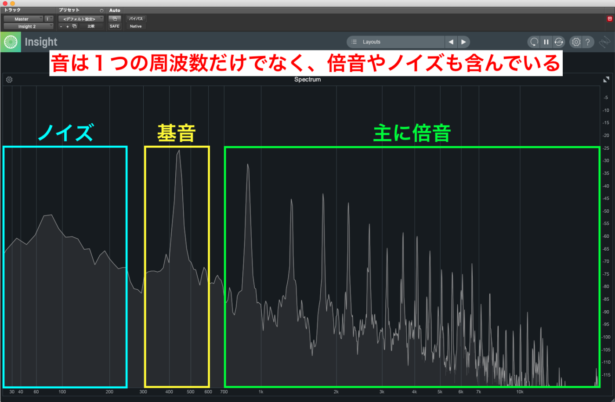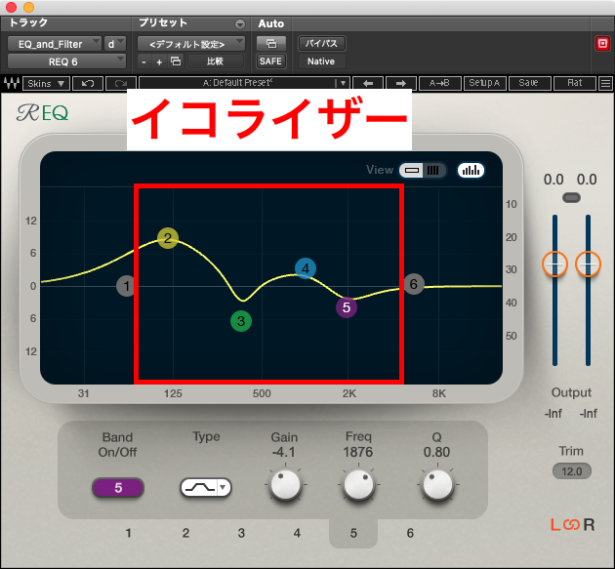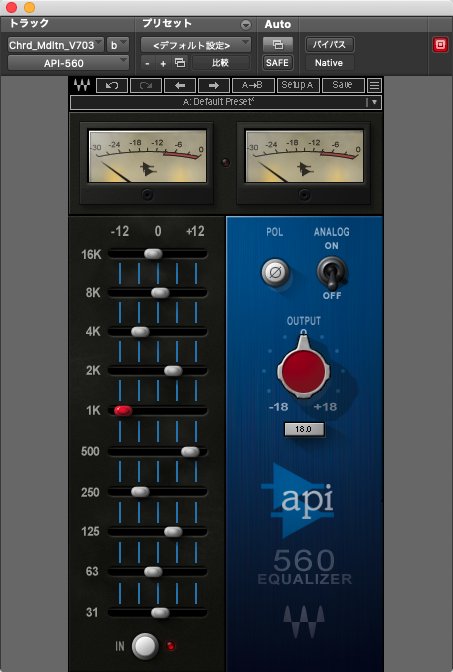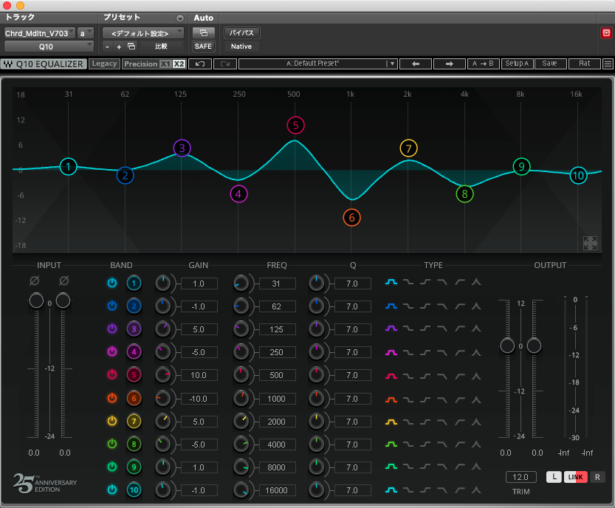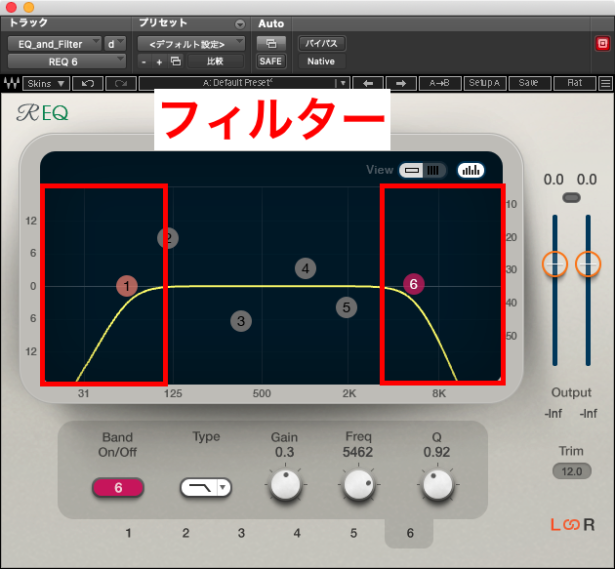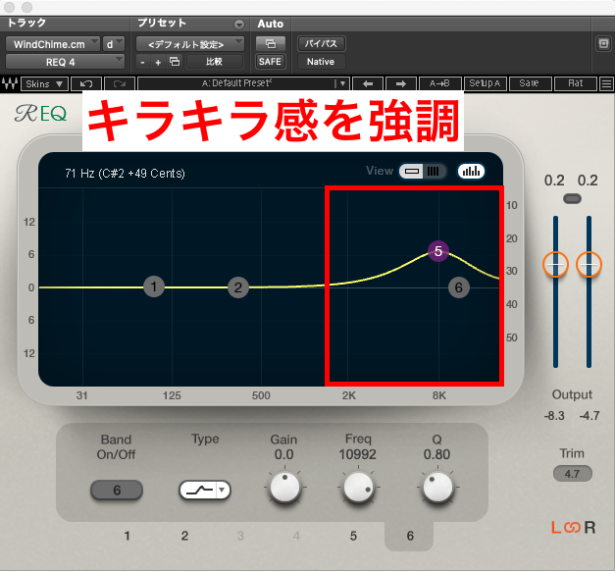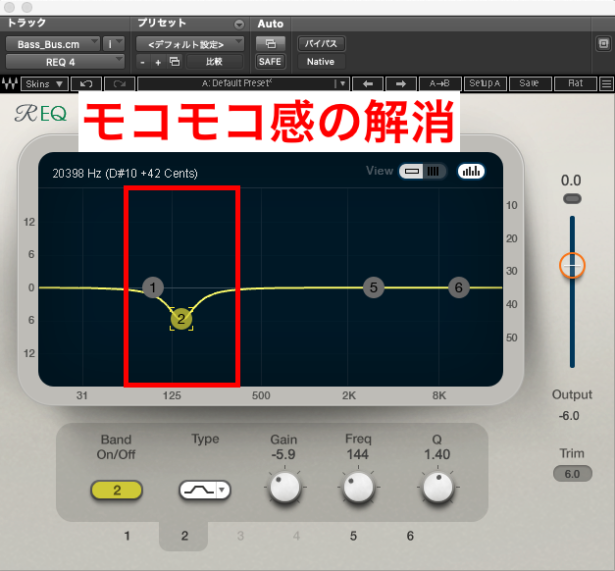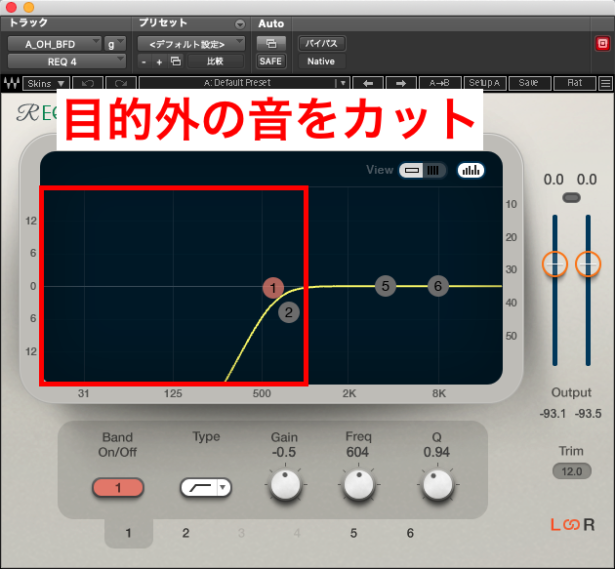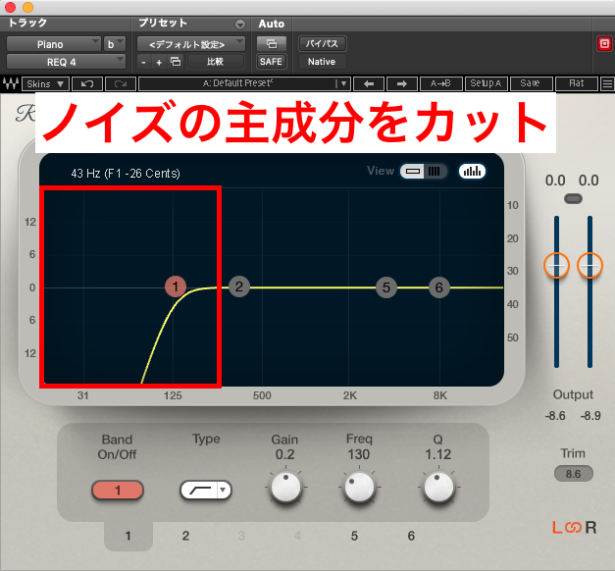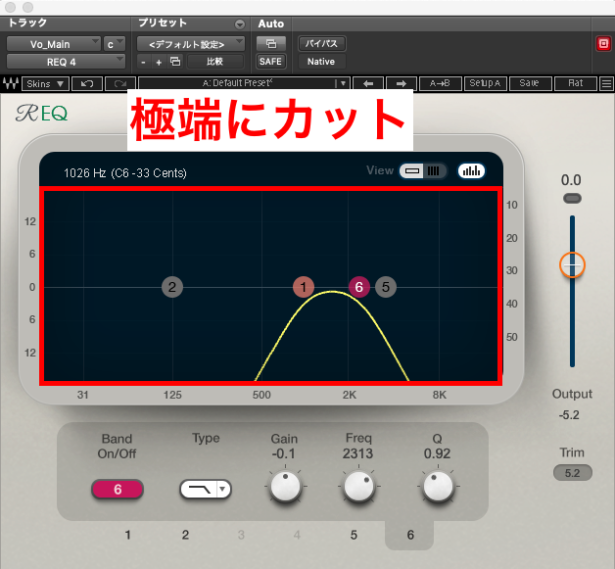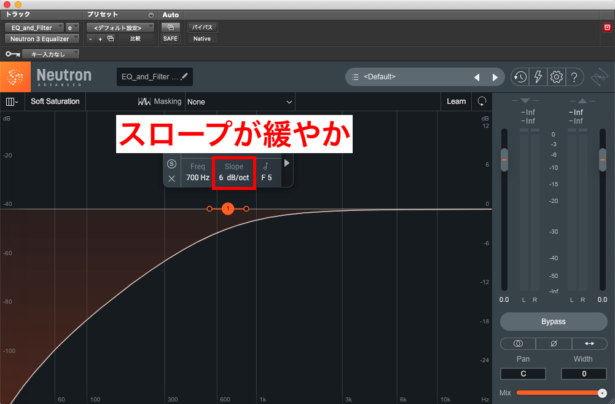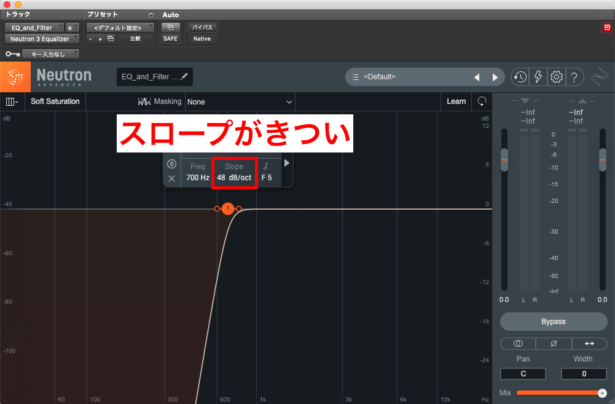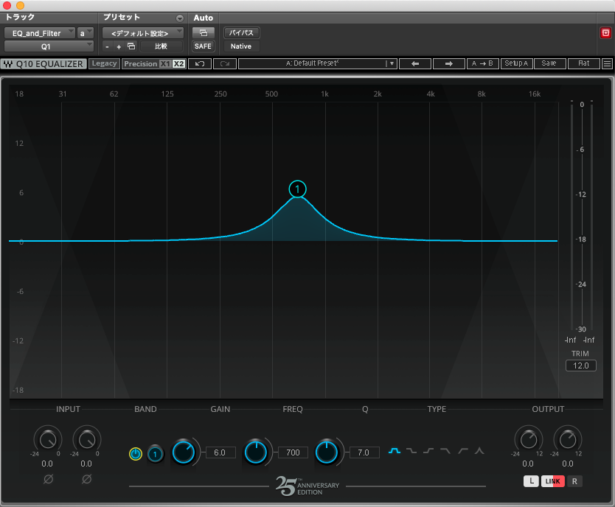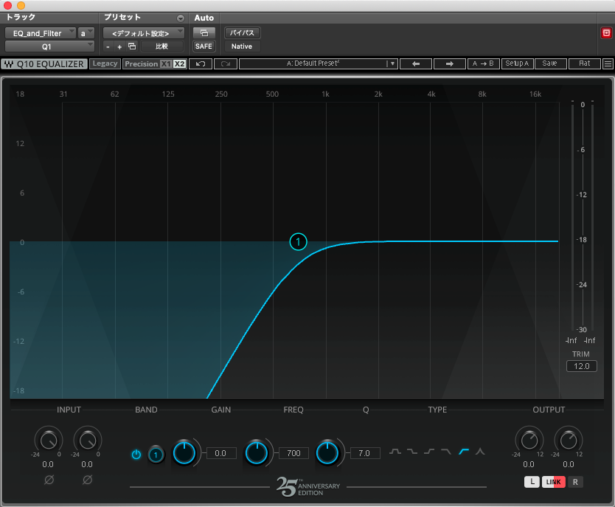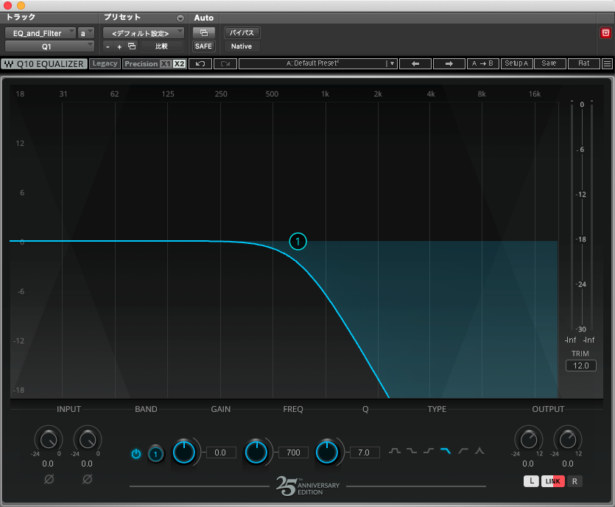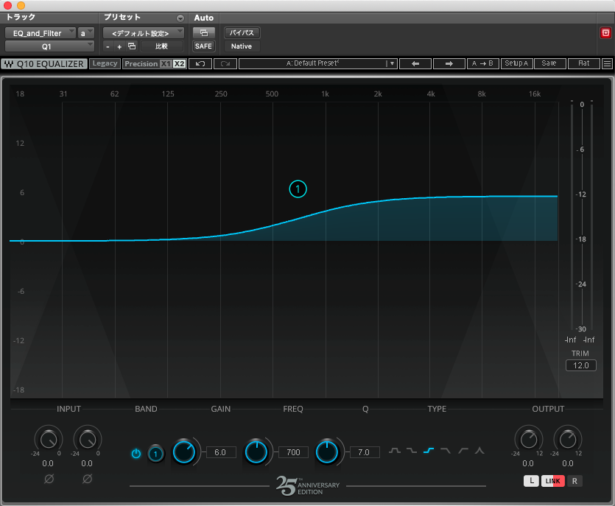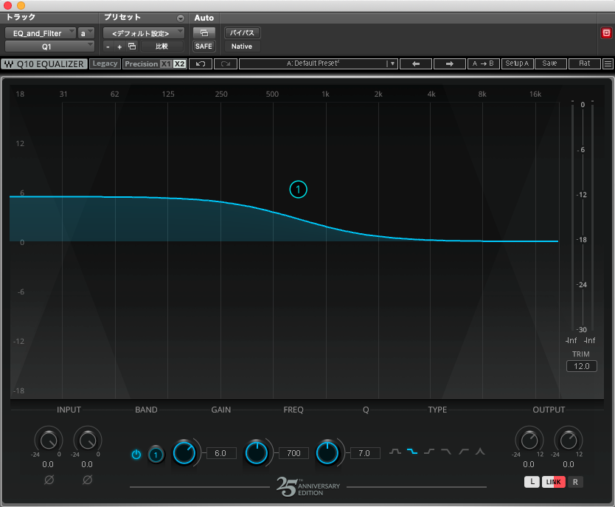エフェクターの基礎知識①:イコライザー&フィルターの基礎を理解しよう!

こんにちは、OTOxNOMA認定講師の鎧都万雄大です。
今日は、イコライザー&フィルターの基礎知識について解説していきます。
- イコライザー&フィルターとは?
- イコライザーとフィルターの違い
- イコライザー&フィルターの使用例
- 各種パラメータの解説
DTMで使うエフェクターの中でもポピュラーなこれらのエフェクト。
効果も分かりやすく使用頻度も高いものですが、よく分からないままなんとなく使っている方もいらっしゃるかもしれません。
そこで今回は、
イコライザーやフィルターを使うことでどんなことができるのか?
どのようなシーンでイコライザーやフィルターが必要になるのか?
具体例を交えながらしっかり解説していきますので、ぜひお役立てください!
※こちらの内容は動画でも学習することができます。
「作曲・DTMを学びたいけどレッスンに通う時間がない...」そんな方でも、ご自宅や外出先で本格的に学べます。
プロの現場で使われる実践テクニックを動画で学び、曲作りのクオリティが一気にレベルアップ!
7万人が選んだ国内No.1の豊富なカリキュラムと200時間を超えるセミナーアーカイブで、あなたの作曲・アレンジ力を次のステージへ。今なら月々2,980円(税込3,278円)から!
あなたの作曲・アレンジを次のステージへ!音大・専門学校レベルのセミナーをスマホひとつで受け放題!


エフェクターの基礎知識①:イコライザー&フィルターの基礎を理解しよう!
イコライザー&フィルターとは?
イコライザーとフィルターは、音に含まれる周波数バランスをコントロールするエフェクターです。
周波数とは1秒間に繰り返す振動数を表す言葉で、「Hz(ヘルツ)」という単位で表します。
周波数が高いほど音程が高く、周波数が低いほど音程が低くなります。
楽器の音をはじめ、実際の音にはたくさんの周波数成分が含まれています。
音程の元となる基音だけでなく、倍音やノイズなどたくさんの周波数が同時に鳴っている状態。
下の図は、ピアノで真ん中の「ラ」を弾いた時の周波数分布です。
メインの音程感を担う「基音」の他に、たくさんの「倍音」や「ノイズ」が含まれていることがわかりますね。
このように、音にはたくさんの周波数が含まれており、そのバランスの違いによって
- 明るく聴こえたり
- こもって聴こえたり
- 鋭く聴こえたり
といった違いが出てきます。
これらをコントロールするのが、イコライザー&フィルターです。
イコライザーとフィルターの違い
イコライザーとフィルターではそれぞれできることが異なり、自ずとその使用目的も変わってきます。
ここでは、両者の違いについて解説していきます。
イコライザー(Equalizer)
イコライザーは、ユーザーが指定した周波数をブースト(増幅)したり、逆にカット(減少)することができるエフェクターです。
主に音を聴きやすく補正するために使われます。
イコライザーには。大きく分けて以下の2種類があります。
- グラフィックイコライザー
- パラメトリックイコライザー
それぞれ簡単に解説していきます。
■ グラフィックイコライザー
通称「グライコ」と呼ばれたりします。
全周波数帯域をいくつかのバンドに分割し、それぞれの帯域を個別にブースト/カットすることができます。
(分割の細かさは、少ないもので3分割、多いもので31分割にのぼります。)
主にライブ会場や放送・配信の現場でハウリングを抑制したり音を整えるために使われることが多く、DTMで使うことはそこまで多くありません。
■ パラメトリックイコライザー
コントロールできる周波数帯が可変のイコライザーです。
通称「パライコ」と呼ばれたりします。
任意の周波数帯域を設定してブースト/カットすることができ、一般的なDTMプラグインでは多いもので10箇所以上同時にコントロールできます。
DTMではこちらがメイン使われ、不要な周波数帯域をカットしたり聴かせたい帯域をブーストしながら音作りを行います。
ときには、パラメトリックイコライザーを大胆に使った積極的な音作りにも使われることがあります。
フィルター(Filter)
フィルターは、特定の周波数成分のみを通過させ、それ以外をカットするエフェクターです。
主に不要な音を取り除く(=必要な音だけを残す)ために使われます。
イコライザーのように細やかなコントロールはできませんが、特定の周波数成分をバッサリカットできるため、積極的な音作りに活用されます。
シンセサイザーの音作りにも欠かせないエフェクターです。

いくつかのカンタンな質問に答えるだけで、自分の作曲力や今の課題がわかる!
現在のレベルや目標に合わせたロードマップもついてくるから、あなたにぴったりの学習プランが見つかります。さらに公式LINEでは、OTOxNOMAをもっと便利に使いこなすための情報も盛りだくさん。登録はもちろん無料。ぜひこの機会にご登録ください!
【あなたの"作曲力"を無料診断】作曲レベルを最短で上げるロードマッププレゼント!


イコライザー&フィルターの使用例
イコライザーとフィルター、それぞれどのようなケースで使われるのか見ていきましょう。
イコライザーを使うケース
- ケース1:耳障りな帯域をピンポイントでカットする
- ケース2:目立たせたい音の高域をブーストする
- ケース3:モコモコした低域や中域をカットする
■ ケース1: 耳障りな帯域をピンポイントでカットする
特定の周波数帯が悪目立ちしている場合、原因となっている周波数帯をカットすることで聴きやすく自然な音にすることができます。
EQなし
EQあり
■ ケース2:目立たせたい音の高域をブーストする
ウィンドチャイムなど「キラキラ」した音を曲中に混ぜてみると、思ったより聴こえてこないということも。
そんなときは、高域をブーストすることでキラキラ感が強調され、その輪郭をはっきりと聞き取ることができるようになります。
EQなし
EQあり
■ ケース3:モコモコした低域や中域をカットする
キックやベースなどの低音楽器がモコモコと不明瞭な音に聴こえるとき、原因となる中低域を適度にカットすることでスッキリしたサウンドになります。
EQなし
EQあり
フィルターを使うケース
- ケース1:カブリがある音源から必要な音だけを取り出す
- ケース2:不要なノイズを取り除く
- ケース3:バッサリカットしてラジオボイスに加工
■ ケース1:カブリがある音源から必要な音だけを取り出す
ドラムなど複数のマイクを使って収録する楽器では、目的外の音が入り込んでしまうことがあります。
これを「カブリ」といって、フィルターでカットすることで目的の音を取り出すことができます。
下の例では、クラッシュシンバル用のマイクに紛れ込んだその他ドラムの音をフィルターでカットし、可能な限りシンバルだけが聴こえるよう調整したものです。
フィルターなし
フィルターあり
■ ケース2:不要なノイズを取り除く
ピアノのサスティンペダルを踏むと「ゴトッ」というノイズが入ってしまう場合があります。
このノイズは主に低域成分で構成されているため、フィルターでカットすることで目立たなくすることができます。
フィルターなし
フィルターあり
■ ケース3:バッサリカットしてラジオボイスに加工
ボーカルをラジオのような音に加工したいときに低域も高域も極端にカットしてしまうことで再現できます。
フィルターなし
フィルターあり
各種パラメータの解説
イコライザーやフィルターには以下のようなパラメータがあります。
- フリクエンシー(Frequency,Freq.)
- ゲイン(Gain)
- Q
- スロープ(Slope)
- フィルタータイプ(Filter Type)
それぞれのパラメータでどんな変化が起こるのか解説していきます。
以下の楽曲にエフェクトをかけてみますので、変化を聞き比べてみましょう。
エフェクトなし
フリクエンシー(Frequency,Freq.)
基準となる周波数を決めるパラメータです。
イコライザーの場合はブースト&カットされるポイントを、フィルターの場合は後述の「フィルタータイプ」によってカットを開始する基準点を指定することができます。
一般的に20Hz~約20,000Hzの間で決めることができ、値が高ければ高域、低ければ低域を指定することになります。
フリクエンシーを高く設定してブースト
フリクエンシーを低く設定してブースト
ゲイン(Gain)
フリクエンシーで決めた周波数をどの程度ブースト&カットするかを決めるパラメータです。
主にイコライザーで使われるパラメータで、フィルターにおいては、後述する「ピーク」「ハイシェルフ」「ローシェルフ」を選択した場合のみ使用します。
値が+(プラス)であればブースト、ー(マイナス)であればカットとなります。
ゲインをプラスに設定
ゲインをマイナスに設定
Q
フリクエンシーで決めた周波数を中心として、どれくらいの帯域幅に効果があるのかを決めるパラメータです。
主にイコライザーのみで使われるパラメータで、フィルターでは使われないか、後述の「スロープ」と同じパラメータとして扱われます。
値が高ければ幅は狭く限定的になり、低ければ幅広い帯域で効果が出ます。
Qを高く(狭く)設定
Qを低く(広く)設定
スロープ(Slope)
フリクエンシーで決めた周波数から、どの程度の勾配でカットしていくかを決めるパラメータです。
主にフィルターのみで使われるパラメータで、イコライザーにはありません。
「Pole(ポール)」または「-6dB/oct」といった単位で表示され、値が大きいほどガッツリとカットされます。
【補足】「-6dB/oct」とは、フリクエンシーから1オクターヴ離れた周波数の音量が、元より-6dB下がっている状態を指します。1Poleで-6dB/oct、2Poleで-12dB/oct、4Poleで-24dB/octとなります。
スロープを緩やかに設定してローカット
スロープをきつく設定してローカット
フィルタータイプ(Filter Type)
フィルターがどのような特性で音をカットするかを決めるパラメータです。
様々なタイプがありますが、今回は代表的なものに絞ってご紹介します。
- ピークフィルター(Peak Filter)
- ハイパスフィルター(High Pass Filter)
- ローパスフィルター(Low Pass Filter)
- ハイシェルフフィルター(High Shelf Filter)
- ローシェルフフィルター(Low Shelf Filter)
■ ピークフィルター(Peak Filter)
指定した周波数を中心にブースト&カットできるフィルターです。
イコライザーで最もよく使われるフィルターで、狙った帯域だけを上げ下げできるので細かい加工することができます。
ピークフィルターでブースト
■ ハイパスフィルター(High Pass Filter)
指定した周波数以上を通過させ、低域をカットできるフィルターです。
フィルターとしてよく使うものの1つで、低域をカットし軽い音に加工できます。
ハイパスフィルターで低域をカット
■ ローパスフィルター(Low Pass Filter)
指定した周波数以下を通過させ、高域をカットできるフィルターです。
ハイパスフィルターと並んでよく使うフィルターで、高域をカットし丸く柔らかい音に加工できます。
ローパスフィルターで高域をカット
■ ハイシェルフフィルター(High Shelf Filter)
指定した周波数以上の帯域をまとめてブースト&カットできるフィルターです。
高域をまとめてコントロールできるので、高域が足りないとき、または過多なときに使用しましょう。
ハイシェルフフィルターで高域をブースト
■ ローシェルフフィルター(Low Shelf Filter)
指定した周波数以下の帯域をまとめてブースト&カットできるフィルターです。
ハイシェルフとは反対に低域をまとめてコントロールできるので、低域が足りないとき、または過多なときに使用しましよう。
ローシェルフフィルターで低域をブースト
あなたの作曲・アレンジを次のステージへ!音大・専門学校レベルのセミナーをスマホひとつで受け放題!


「作曲・DTMを学びたいけどレッスンに通う時間がない...」そんな方でも、ご自宅や外出先で本格的に学べます。 プロの現場で使われる実践テクニックを動画で学び、曲作りのクオリティが一気にレベルアップ! 7万人が選んだ国内No.1の豊富なカリキュラムと200時間を超えるセミナーアーカイブで、あなたの作曲・アレンジ力を次のステージへ。今なら月々2,980円(税込3,278円)から!
まとめ
というわけで、イコライザー&フィルターについて詳しく解説しました。
手軽に周波数バランスをコントロールすることができるこれらのエフェクター。
音の加工はもちろん、シンセサイザーを使いこなすためにも役立つ知識となりますので、しっかりとマスターしてくださいね!
いくつかのカンタンな質問に答えるだけで、自分の作曲力や今の課題がわかる!
現在のレベルや目標に合わせたロードマップもついてくるから、あなたにぴったりの学習プランが見つかります。さらに公式LINEでは、OTOxNOMAをもっと便利に使いこなすための情報も盛りだくさん。登録はもちろん無料。ぜひこの機会にご登録ください!
【あなたの"作曲力"を無料診断】作曲レベルを最短で上げるロードマッププレゼント!